Жарознижувальні засоби для дітей призначаються педіатром. Але бувають ситуації невідкладної допомоги за лихоманки, коли дитині потрібно дати ліки негайно. Тоді батьки беруть на себе відповідальність і застосовують жарознижувальні препарати. Що можна давати дітям грудного віку? Чим можна збити температуру у старших дітей? Які ліки найбезпечніші?
Останнім часом мій планшет Lenovo S2109 став гальмувати. Що я тільки не робив: і видалив усі програми непотрібні, і чистив його утилітами спеціальними, і намагався навіть скинути до заводських налаштувань.... Ось тут мене чекало розчарування: планшет до заводських налаштувань не скидався. До цього я спочатку планшет зламав, отримавши ROOT, а потім ще зашифрував. І тепер скинути планшет ніяк не виходило. Залишалося одне – прошити планшет.
Скажу одразу, що вийшло в мене це не одразу. Я скачав купу прошивок, перечитав купу матеріалу, і два дні нічого не виходило. Але як виявилося, найправильніше рішення виявилося досить простим.
Як прошити планшет Ленове?
Виявилося, що у Lenovo є своя утиліта для прошивки - качаємо.
Програма проста як три копійки, але проблема була в тому, що для прошивки нею планшета потрібен спеціальний образ системи, з розширенням. Я його знайшов, качаємо.
Також потрібно драйвера для планшета, інакше прошити планшет через комп'ютер не вийде. Драйвера я теж знайшов, качаємо - . Про всяк випадок скачайте і ці драйвера, якщо раптом тих буде мало.
Після того, як ви все закачали, приступимо до прошивки планшета. Для початку потрібно вимкнути планшет (перед цим не забудьте повністю зарядити його) і потім потрібно натиснути МІНУС гучності, і тримаючи її і не відпускаючи натиснути кнопку включення. Тримайте всі разом, поки планшет не вібрує один раз.
Потім відпускайте кнопку включення, але кнопку МІНУС продовжуйте тримати, доки у вас не з'явиться такий екран:

Після цього підключаємо планшет до комп'ютера, на який ви вже (але й зараз) встановили пакет з драйверами. У диспетчері пристроїв планшет має визначатися.
Як прошити планшет через комп'ютер?
Тепер запускаємо програму для прошивки Lenovo. Програма видасть таке вікно:
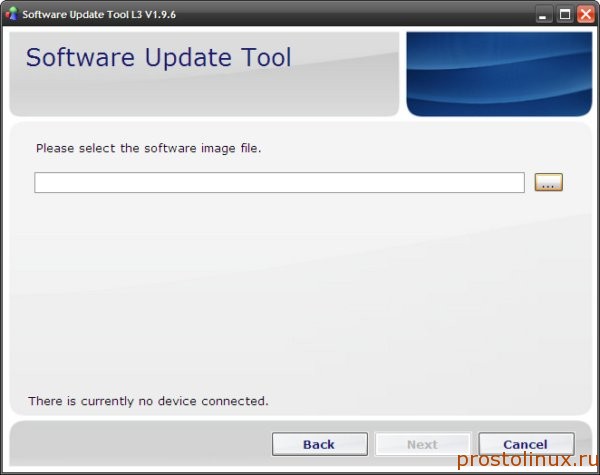
Потрібно вказати файл прошивки, який ви до цього завантажили та розпакували. Після цього ви побачите таке вікно:

Зверніть увагу на друге віконце Update Option (Опція оновлення) – тут за замовчуванням стоїть NONE. Якщо ви прошиватимете планшет так, то ваша прошивка просто оновиться, не стерши ваших даних.
Це буде корисно в тому випадку, коли у вас просто глючить андроїд, можливо, через пошкодження. системних файлів. Мені такий вид прошивки не допоміг, тому я поставив другий пункт:

При такому способі стираються всі дані із системної пам'яті і ви отримуєте планшет, як із магазину – мені це допомогло. Натискаємо NEXT і має розпочатися процес прошивки, який триває недовго.

Після завершення операції планшет сам (якщо не змінює пам'ять) перезавантажиться і ви отримаєте чистий Андроїд. Вітаю!
Є, до речі, там і третій пункт, але в мене він надовго завис, мабуть, щось хитав, і я його перервав. Так і не зрозумів до кінця – навіщо він?

Отак я зумів прошити планшет Леново, швидко і просто. Сподіваюся, мій досвід стане вам у нагоді, оскільки начебто справа дрібниця, але це коли все вже під рукою. Хоча варто відзначити, що у цієї моделі кволий корпус. Під час переїзду, мабуть, я його десь придавив і ззаду на кришці з'явилася тріщина. Начебто на роботу не впливає, а неприємно. Тому із металевим корпусом.
Якщо у вас інша модель планшета або навіть смартфон, то робиться все за тим самим зразком, потрібно тільки знайти прошивку для Вашого пристрою. Будьте обережні, переконайтеся, що прошивка САМЕ від вашого пристрою, інакше можуть бути проблеми. Але як у нас говориться: очі бояться – руки роблять!
Якщо вам стали у пригоді поради, то буду вдячний ВАМ за лайки та репости, трудящий гідний харчування.
Чи не знайшли відповідь на своє запитання? Скористайтеся пошуком...
21 коментар
21 коментарів до статті "Як прошити планшет Lenovo?"
Добрий день. потрібний файл прошивки з вашого сайту не качає помилка, більше не знайшов допоможіть дістати файл прошивки. спасибі
Спасибі. Пробуватиму а то у мене по видимому прошивка злетіла при під'єднанні зарядки при вимкненому планшеті планшет включається і відразу переходить в режим fast boot з червоним написом. при простому включеннітеж саме, Але коли заходиш у рекавері і робиш вайпи планшет нормально завантажується до першого вимкнення. Потім знову вмикаєш і знову червоний напис.
Раз мені вдалося прошити, вийде і у вас, успіхів!
Та сама історія з ROOT. Поставив якусь китайську хрень і не видалиш її.
Спробую перепрошити, може допоможе!
Чи не пробували цією програмою отримати root і видалити через неї все непотрібне? Я зламав за допомогою цієї програми усі свої та кілька чужих пристроїв, ще не разу не підкачав. Що ви не можете видалити? Я вчора на планшеті знайомої 3:00 видаляв вірус engriks - допомогла тільки повна перепрошивка, навіть відновлення не рятувало. Жерсть!
Все-таки перепрошу. У китайському я не сильний:) А щодо SUPERSU не можу завантажити бінарний файл! Краще вже через Kingo отримати рут. Там все відомо і без будь-яких проблем.
А статтю я прочитав, але мені не підходить все через SUPERSU.
А до чого тут SUPER SU? Baudi отримує root одним натисканням кнопки, і китайська знати не потрібно, там все зрозуміло.
Не можу видалити цю ж китайську хрень, через яку рут отримував. Тиснеш на "видалити" а відкривається з її утилітами і все китайською.
Поставте який-небудь root unistaller і видаліть все, що не потрібно з-під root.
Пробував! Утиліта прописалася як системна і ніяк не видалиш!
Найпростіше в цьому випадку скинути планшет до заводського через recovery або зробити через нього відновлення. Саме це мені допомогло днями видалення вірусу.
прошив все вийшло, правда не допомогло, так як у мене проблема інша була, на своєму сайті викладу докладно, якщо можна зроблю репост вашої статті у себе і посилання?
Щодо рута через пк у вас тут теж на сайті є інтрукція я по 4pda робив ставив модифіковане рекаверіі через пк залив рут потім з маркету ставимо прогу і все оновив бінарники і бігом видаляти стандартні програми нібито антивіруса і т.д.
Статтю копіювати, звичайно, не потрібно повністю, але посилання вітається, звичайно. Радий, що хоч якось зміг допомогти;)
Доброго дня допоможіть з прошивкою планшета lenovo thinkpad tablet. При включенні планшет зависає на логотипі. у системні налаштування не входить
У recovery менюне вдалося зайти? Спробуйте натиснути і тримати кнопку плюс або мінус гучності, а потім не відпускаючи кнопку включення і все тримати, поки не запуститься. Але за кожною моделлю потрібно шукати інформацію, буває по-різному.
я перепробував уже всі варіанти, щоб зайти в рекавері безрезультатно
Спробуйте пошукати на 4pda за своєю моделлю там швидше за все є гілка з усіма докладними інструкціями. Ви не написали точну модельтому мені важко вам допомогти навіть посиланням.
Де можна знайти прошивку на ліново йога таблетка 10
Що заважає користуватися пошуком? Ось хоча б http://4pda.ru/forum/index.php?showtopic=514193
У сьогоднішній статті йтиметься про те, як прошити планшет через ПК. Представлені докладні інструкціїз прикладу пристроїв популярних виробників.
Усі електронні пристрої згодом старіють. Навіть моделі планшетів, що ще вчора красувалися на вітрині магазину, швидше за все мають оновлення від виробника. Щоб продовжити життя своєму застарілому помічнику багато власників пристроїв замислюються про оновлення прошивки до сучаснішої. версії Android. З нею набагато приємніше працювати, до того ж продуктивність та функціональність пристрою підвищується у кілька разів. Тим більше, перепрошивка підходить ще й усунення системних неполадок.
Увага!При прошивці треба ретельно підбирати актуальну версію, придатну саме для вашої моделі планшета, в іншому випадку девайс може стати непридатним.
Прошивка планшета Samsung за допомогою комп'ютера
1. Насамперед переконайтеся, що планшет повністю заряджений. Подбайте і про безперервну роботу комп'ютера. Найкращим варіантом стане підключення комп'ютера до джерела безперебійного живлення.
2. Перед процедурою прошивки обов'язково встановіть пакет драйверів для вашого пристрою та програму Odin (Завантажити).
3. Заздалегідь завантажений файл програмного забезпеченняіз сайту виробника покладіть у зручний для вас каталог на ПК. Вимкніть девайс.
4. Введіть пристрій у режим завантажувача синхронним натисканням клавіш вимкнення та зменшення гучності.
5. Утримуйте клавіші до входу в сервісний режим.
 Фото: Сервісний режим Андроїд
Фото: Сервісний режим Андроїд 6. Підключаємося до комп'ютера при допомоги USBшнур. З одного боку підключаємо планшет, з іншого комп'ютера. Чекаємо на закінчення установки драйверів.
 Фото: Підключення планшета до комп'ютера
Фото: Підключення планшета до комп'ютера Після запуску Odin, пристрій повинен відобразитись у лівому верхньому кутку.
7. Файл прошивки додаємо до програми Odin. Найчастіше прошивка складається з одного файлу – вставляємо її через вікно PDA.
8. Тиснемо кнопку «Старт». Через нетривалий проміжок часу у віконці з'явиться слово Pass. Прошивка встановлена та планшет перезавантажиться. Можна від'єднати кабель від комп'ютера.
 Фото: Програма Odin
Фото: Програма Odin Прошиваємо планшет Lenovo за допомогою комп'ютера
1. Переконайтеся, що девайс заряджений щонайменше на 65%.
2. Встановлюємо утиліту виробника Software Update Tool (Завантажити). Завантажуємо драйвера для комп'ютера та файл фірмового програмного забезпечення.
3. Вимикаємо планшет. Затискаємо, послідовно утримуючи кнопки: зменшення звуку та увімкнення до появи вібрації.
4. Чекаємо на появу напису «Fastboot USB» — це означає, що апарат готовий до прошивки. Підключаємо аксесуар до ПК.
5. Запускаємо утиліту та вибираємо заздалегідь розархівований файл прошивки.
6. У вікні утиліти вибираємо тип прошивки, якщо цього не зробити, прошивка не зміниться, але можливо вирішить деякі проблеми в операційній системі.
7. При запиті форматування даних вибираємо пункт «Erase user data».
 Фото: Software Update Tool
Фото: Software Update Tool 8. Натискаємо кнопку «Пуск», чекаємо на оновлення системи.
9. Прошивка закінчена, планшет чистий та готовий до роботи. Весь процес протікає відносно швидко.
Пристрої прошиті, тепер їх можна використовувати. Пам'ятайте, що перепрошивка не завжди може скінчитися успіхом. Якщо ви не впевнені в успішності цього підприємства, зверніться за допомогою до сервісного центру.
Шановні читачі! Якщо у вас залишилися питання або є коментарі на тему статті - будь ласка, залишайте їх нижче.
Планшет марки Лєнова, як і будь-який інший комп'ютер, нерідко починає працювати не зовсім коректно. Зазвичай подібні обставини виникають у тому випадку, коли апарат працює повільно або, простіше кажучи, гальмує. Збір до заводських налаштувань не допомагає, тому що в багатьох виробах компанії Леново такої функції немає. Що ж робити? Вийти із цієї ситуації допоможе досить проста процедура переустановки системи. Але як перепрошити планшет Ленове?
Як перепрошувати планшет Ленове через комп'ютер
Насамперед, необхідно знайти у мережі спеціальну утиліту компанії, відому як Update Tool L3. Потім потрібні драйвера для комп'ютера та спеціальний образ системи. Все це можна знайти на офіційному сайті компанії Ленове.
Наступним етапом буде повна зарядка планшета та його відключення. Виконавши ці кроки, потрібно натиснути на клавішу мінус гучностідо того моменту, поки апарат не почне вібрувати. Водночас доведеться тримати клавішу включення планшета. Тепер її можна відпустити, продовжуючи натискати на мінус, чекаючи, поки не з'явиться чорний екран з написом, що повідомляє про запуск Fastboot USB.
Нарешті, планшет можна підключити до комп'ютера, на якому вже встановлені відповідні драйвера. Запустивши завантажену утиліту, необхідну для перепрошивки, вибирається сам файл прошивки. Слід зазначити, що він має бути заздалегідь розпакований.
В утиліті з'являється вікно, другий пункт у якому повідомляє про вибір типу прошивки. Якщо залишити NONEтоді сама система просто оновиться, зберігши при цьому старі дані. Зазвичай такий вибір дозволяє виправити помилки у роботі операційної системи. Якщо потрібно стерти дані, тоді слід зупинитися на другому пункті у меню « Erase user data». У такому разі на виході виходить планшет, який не відрізняється від того, що виставлений на полицях магазинів. Натиснувши клавішу вперед, залишається лише почекати, поки утиліта оновить систему.
Весь процес протікає відносно швидко. В результаті виходить чистий планшет повністю готовий до роботи.
Як перепрошити планшет Леново а3300
Перепрошивка моделі Лєнова а3300 мало чим відрізняється від того, що було описано вище. Насамперед слід зазначити, що для цього апарата необхідно завантажити відповідні тільки для нього драйвера та файл прошивки.
Крім того, можна скористатися спеціальною програмою Smart Phone Flash Tool , яка також відрізняється зрозумілим інтерфейсом. Процедура прошивки починається з того, що вибирається пункт куди завантажується файл прошивки. Потім натискається кнопка Uprgadeу верхній частині вікна. Сам планшет повністю відключений і від'єднаний від комп'ютера. Коли знизу вікна утиліти з'являється 0%, апарат потрібно підключити. Комп'ютер сам визначає новий пристрій, після чого утиліта продовжить перепрошивку планшета.
Як перепрошити планшет Леново а1000
Перепрошувати Леново а1000 можна прямо з самого пристрою, встановивши на нього утиліту TWRP Recovery . Також потрібно завантажити драйвери для апарата. Потім потрібно вибрати файл Mt6577_scatterі перекинути його в розділ TWRPпідтвердивши заміну. Слідом настає черга роботи описаної вище програми Smart Phone Flash Tool.
Важливо: є кілька модифікацій планшета Леново а1000. В даному випадку була описана процедура перепрошивки для версії F, що продається у Росії. Якщо у вас інший апарат, куплений за кордоном, для нього принцип дії дещо відрізнятиметься.
Висновок
Процес перепрошивки планшетів марки Леново не є чимось складним. Головне мати під рукою комп'ютер з доступом в інтернет і завантажувати ті драйвера, які підходять для моделі пристрою.
Як прошити Lenovo. Відео
Що означає прошивка Lenovo? Термін цей щодо телефонів/смартфонів використовується у значенні заміни програмного забезпечення. При збоях у налаштуваннях системи мобільного пристроюїї потрібно перевстановити чи повністю оновити. Для цього і виконується прошивка - встановлюється чи оновлюється програмне забезпечення.
Прошивку телефону роблять зазвичай у таких ситуаціях:
- оновлення ПЗ, встановлення більш сучасних версій
- навпаки, встановлення старої версіїПЗ, якщо нова працює з перебоями або просто не влаштовує власника
- вдосконалення інтерфейсу.
Пам'ятайте, що неякісна прошивка призводить до збоїв у роботі мобільного пристрою, можуть відмовити деякі функції, втрачаються контакти, інформація, що зберігаються на телефоні. У цьому гарантії, надані виробником, знімаються. Якщо ви все ж таки вирішили не звертатися в сервісні центри, то уважно вивчіть наші рекомендації, щоб дізнатися, як прошити Lenovo правильно та якісно.
Для різних моделей Lenovoпринцип дій однаковий. Тому, якщо ви шукали, як прошити Lenovo а319 через комп'ютер або як перепрошити Lenovo p780, а також, як прошити Lenovo a328 - наша стаття допоможе вам вирішити ці проблеми.

Прошивка через програму FlashTool
Програма FlashTool постійно оновлюється та вдосконалюється підтримка нових пристроїв. Для старих телефонів рекомендується використовувати третю версію програми, а для сучасних смартфонів – п'яту.
З чого почати
Перепрошивка Lenovo - це складний процес, що вимагає виконання багатьох вимог. Що потрібно приготувати спочатку?
- Обов'язково зарядіть телефон не менше ніж наполовину. Весь процес перепрошивки, включення та вимикання вимагатиме енергії.
- На першому етапі вам не знадобиться батарея, тому потрібно буде вимкнути смартфон та витягнути батарею.
- Завантажте драйвери спецрежимів, потім встановіть їх на комп'ютер, за допомогою якого прошиватимете смартфон. Найкраще взяти їх на офіційному сайті виробника Lenovo.
- Знову ж таки на сайті виробника скачайте потрібну версію прошивки та програму FlashTool для роботи.
Коли все підготовлено, можна розпочинати процес.
Встановлення драйверів
- Завантажте потрібну вам версію прошивки та драйвер. Розпакуйте архів на робочий стіл або будь-яку папку.
- Встановіть драйвер USB.
- Відкрийте папку 0.17, знайдіть файл інсталяції з розширенням.exe, запустіть його.
- У вікні установки натискайте «Далі», не позначаючи жодних пунктів.
- Вам запропонують вибрати папку для встановлення драйвера, можна встановити його у вказану за замовчуванням папку.
Встановлюємо драйвер режиму прошивки

- Відкрийте диспетчер пристроїв на ПК
- Підключіть смартфон без батареї (батарея попередньо витягнута) до ПК
- У диспетчері 2-3 секунди з'являтиметься повідомлення про те, що підключено невідомий пристрій. Натисніть на пристрій правою кнопкою мишки, у вікні вибирайте «Оновити драйвер », вказавши папку, в яку ви помістили завантажені драйвери.
Після встановлення драйверів у диспетчері пристроїв з'явиться пристрій, записаний як «MediaTek PreLoader USB VCOM Port (COM44)».
Безпосередньо процес прошивки
- Вимкніть телефон від ПК;
- Запустіть програму Flash_Tool, запустивши файл з розширенням.exe з папки, в яку ви нещодавно встановили цю програму;
- Натисніть на "Scatter-Loading", яка знаходиться праворуч у вікні програми;
- Знайдіть файл прошивки "MT6577_Android_scatter_emmc.txt", відкрийте його. Зазвичай файл знаходиться у папці "target_bin";
- Вгорі на панелі програми в меню «Option» у рядку «Download» поставте галочку в віконці поруч із «DA DL ALL WITH Cheksum», інакше смартфон після перепрошивки не запуститься, і вам доведеться виконувати все заново;
- Натисніть на "Firmware Upgrade";
- Зачекайте, доки перевіриться цілісність файлів;
- Програма увійде до режиму очікування. Вставте батарею, підключіть вимкнений телефон до комп'ютера. Процес прошивки розпочнеться автоматично.
- Зачекайте закінчення прошивки, на моніторі має з'явитися віконце із зеленим колом;
- Вимкніть телефон від ПК, закрийте програму;
- Запустіть телефон у звичайному режимі, перевірте його працездатність. Після прошивки смартфон включається довго, доведеться почекати. Після прошивки рекомендується очистити кеш.

Прошивка Lenovo модифікованим Recovery
Якщо вам складно встановлювати драйвери, можна дізнатися, як перепрошувати Lenovo без участі ПК. Для цього є Recovery. Це спеціальна програма, що дозволяє прошивати нові патчі та прошивки без знання команд консолі та інших складнощів безпосередньо з телефону. Але в смартфоні повинен бути заздалегідь встановлений кастомний Recovery, це можливо ClockworkMod або TWRP.
Цей спосіб зручний, коли часто міняєте прошивку. Вам не потрібно підключатися до ПК, достатньо один раз встановити Recovery та на флешку (microSD) завантажувати нову прошивку.

Дотримуйтесь такого алгоритму:
- Виконайте очищення - Wipe User Data, Cache, Dalvik Cache;
- Завантажте нерозпакований архів із прошивкою на microSD (в корінь карти), вставте флешку у смартфон. Архів завантажуйте у форматі.zip.
- Зайдіть у меню. Для цього є три шляхи:
- Натисніть певну комбінацію клавіш під час увімкнення мобільного пристрою. Поєднання залежить від моделі смартфона. Зазвичай на телефонах Lenovoце кнопка зменшення гучності та включення живлення, натиснути які треба одночасно.
- Завантаження Recovery за допомогою Rebooter або аналогічного йому. Іноді режим Rebooter пропонується запустити системою під час перезавантаження пристрою, про що з'являється відповідний запис.
- Перезапуск смартфона з комп'ютера через консоль ADB, вводячи команду adb reboot recovery.
- Зайшовши в Recovery, натисніть при встановленому TWRP кнопку "Install", при CWM - "install zip from sd card".
- Виберіть потрібний архів. У TWRP рухаємося сенсором, CWM пересуваємося кнопками гучності, кнопкою включення активуємо обране.
- Підтвердьте дію "YES" - Install /sdcard/.
- Натисніть кнопку живлення.
- Після завершення прошивки виконайте wipe – data – wipe cache – wipe dalvik cache.
Звичайно, процес прошивки телефону складний, але його можна зробити самостійно. Головне, будьте уважні, щоби встановити прошивку якісно. Запропоновані нами два способи допоможуть вирішити проблему. Вибір методу переважно залежить від наявності ПК.



